罗技鼠标设置灵敏度和宏的方法 罗技怎么设置鼠标灵敏度和宏
有些用户在自己的电脑上连接了罗技鼠标之后想要调整鼠标的一些设置,但是不知道设置方法是什么,今天小编教大家罗技鼠标设置灵敏度和宏的方法,操作很简单,大家跟着我的方法来操作吧。
具体方法:
1.在下图可以看到灵敏度即DPI,红框处的两个按钮就可以调节了,一个是增加DPI一个是减少,根据左侧的灯光可以判断是第几档。

2.不过在没有下载鼠标驱动的情况下,只能进行初略的调控,加载预设的设置进行加减。可以看到没有驱动更改的时候,默认的DPI为下图。只能说中规中矩,但是每个人用的DPI其实都不一样,所以最好进行一些适合自己的更改。
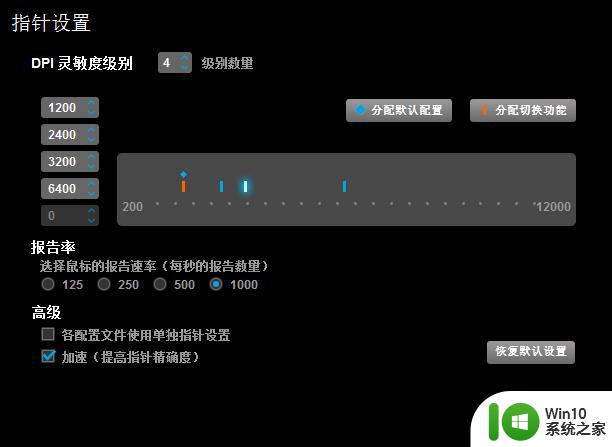
3.先去罗技的官网支持,在下图这个位置下载罗技的专用驱动。
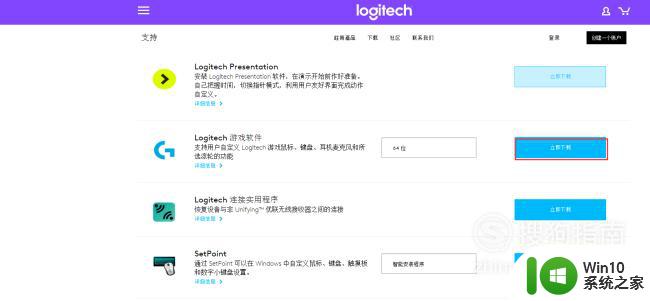
4.等待安装完之后,点击第四个菜单。进入自定义指针设置,就可以进行自定义DPI的数量以及每个等级DPI的数值

5.然后进入第三个菜单栏,罗技G502支持不同游戏不同的鼠标宏设置,当你进入不同游戏的时候,会自动载入不同的鼠标宏。

6.所以在更改鼠标宏的时候,我们要先扫描所有的游戏,你可以分开每个游戏设置不同的鼠标宏,也可以全局性的设置,个人推荐分开设置常用游戏。先点击四个红框功能键中的扫描,读取本机上面的所有游戏,然后将自己需要的载入进去。
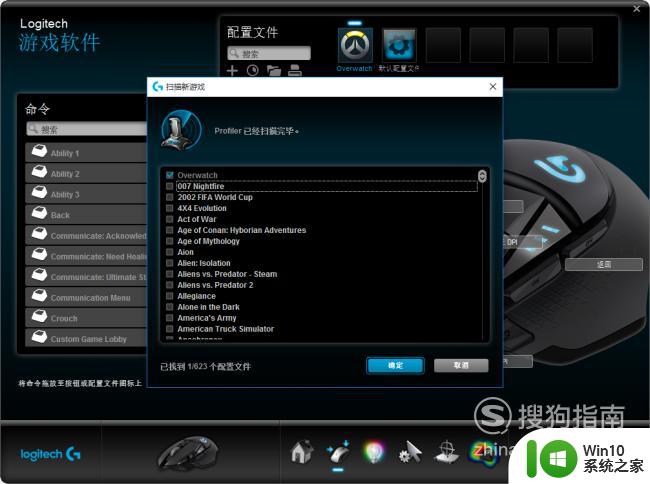
7.以LOL示范,点击侧面的返回键。可以看到有一个小小的向下箭头出现,点击,会出现新的功能栏,前面的两项都是进入这个子菜单进行更改,选择自己合适的确认就可以使用了。


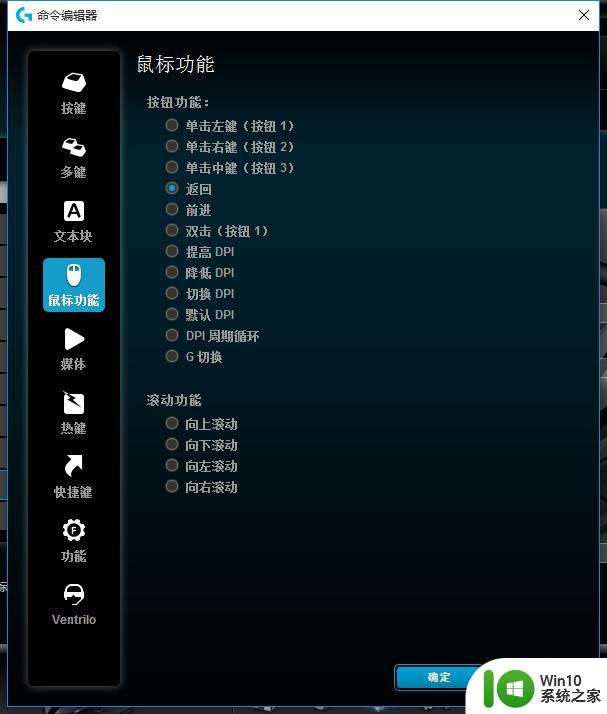
以上就是罗技鼠标设置灵敏度和宏的方法的全部内容,有需要的用户就可以根据小编的步骤进行操作了,希望能够对大家有所帮助。
罗技鼠标设置灵敏度和宏的方法 罗技怎么设置鼠标灵敏度和宏相关教程
- 罗技鼠标调节灵敏度的步骤 罗技鼠标如何调节灵敏度
- 罗技g402鼠标灵敏度如何调节 罗技g402怎样调整鼠标灵敏度
- 罗技鼠标设置宏的方法 罗技鼠标宏设置教程
- 罗技鼠标灵敏度调成多少比较好 罗技鼠标怎么调整灵敏度
- 罗技g402设置鼠标宏的步骤 罗技g402如何设置鼠标宏
- 罗技g502怎么设置鼠标宏 罗技g502宏设置教程
- 罗技g102鼠标宏如何设置 罗技g102宏设置教程
- 鼠标如何调节灵敏度 电脑鼠标灵敏度设置方法
- 鼠标灵敏度调整教程 鼠标灵敏度调整方法
- 罗技鼠标宏cf一键瞬狙如何设置 罗技cf一键瞬狙宏设置教程
- 罗技g502鼠标按键功能图解 罗技G502鼠标按键功能设置方法
- 罗技g300s怎么设置宏 罗技g300s宏设置教程
- U盘装机提示Error 15:File Not Found怎么解决 U盘装机Error 15怎么解决
- 无线网络手机能连上电脑连不上怎么办 无线网络手机连接电脑失败怎么解决
- 酷我音乐电脑版怎么取消边听歌变缓存 酷我音乐电脑版取消边听歌功能步骤
- 设置电脑ip提示出现了一个意外怎么解决 电脑IP设置出现意外怎么办
电脑教程推荐
- 1 w8系统运行程序提示msg:xxxx.exe–无法找到入口的解决方法 w8系统无法找到入口程序解决方法
- 2 雷电模拟器游戏中心打不开一直加载中怎么解决 雷电模拟器游戏中心无法打开怎么办
- 3 如何使用disk genius调整分区大小c盘 Disk Genius如何调整C盘分区大小
- 4 清除xp系统操作记录保护隐私安全的方法 如何清除Windows XP系统中的操作记录以保护隐私安全
- 5 u盘需要提供管理员权限才能复制到文件夹怎么办 u盘复制文件夹需要管理员权限
- 6 华硕P8H61-M PLUS主板bios设置u盘启动的步骤图解 华硕P8H61-M PLUS主板bios设置u盘启动方法步骤图解
- 7 无法打开这个应用请与你的系统管理员联系怎么办 应用打不开怎么处理
- 8 华擎主板设置bios的方法 华擎主板bios设置教程
- 9 笔记本无法正常启动您的电脑oxc0000001修复方法 笔记本电脑启动错误oxc0000001解决方法
- 10 U盘盘符不显示时打开U盘的技巧 U盘插入电脑后没反应怎么办
win10系统推荐
- 1 萝卜家园ghost win10 32位安装稳定版下载v2023.12
- 2 电脑公司ghost win10 64位专业免激活版v2023.12
- 3 番茄家园ghost win10 32位旗舰破解版v2023.12
- 4 索尼笔记本ghost win10 64位原版正式版v2023.12
- 5 系统之家ghost win10 64位u盘家庭版v2023.12
- 6 电脑公司ghost win10 64位官方破解版v2023.12
- 7 系统之家windows10 64位原版安装版v2023.12
- 8 深度技术ghost win10 64位极速稳定版v2023.12
- 9 雨林木风ghost win10 64位专业旗舰版v2023.12
- 10 电脑公司ghost win10 32位正式装机版v2023.12